Installation de Raspbian
Il y a déjà un certain nombre de tutoriels sur l’installation de Raspbian et la documentation officielle est simple et concise, donc ce tutoriel va être simple et rapide. Il servira de base pour d’autres articles.
La dernière version de Raspian Lite (‘Lite’ c’est à dire sans interface graphique) est téléchargeable directement en utilisant ce lien: https://downloads.raspberrypi.org/raspbian_lite_latest
Ensuite on peut utiliser 7-zip pour dézipper l’image. A ce sujet 7-zip est un excellent utilitaire open source et gratuit, il permet de traiter la vaste majorité des archives, y compris les RPM et les ISO. Un outil très pratique à utiliser absolument.
La carte SD (SD ou micro-SD en fonction de la génération de Pi) sur laquelle vous placez l’OS du Raspberry est un objet essentiel, à ne surtout pas négliger, je vous invite à lire à ce sujet l’excellent article de François Mocq sur son blog Framboise314.
En fonction de votre ordinateur vous pouvez placer la carte dans le lecteur SD intégré (éventuellement avec un convertisseur Micro SD vers SD) ou utiliser un adaptateur USB.
J’utilise rawrite32 sous Windows pour écrire l’image sur la carte SD, il faut l’exécuter en tant qu’administrateur car il a besoin d’accéder directement au matériel.
ATTENTION: Vérifiez au moins 3 fois vers quel device vous écrivez, car sinon vous risquez de perdre des données de façon irrémédiable.
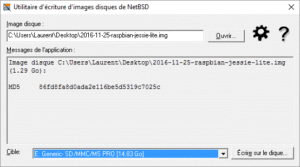
SSH n’est plus activé par défaut depuis la version 2016-11-25, ceci afin d’éviter que les Raspberry puissent être utilisés de façon malveillante pour réaliser du DDoS ou de l’envoi de spam par exemple.
Préparez la carte SD pour que SSH s’active lors du premier boot:
- Retirez la carte ou débranchez l’adaptateur USB
- Insérez la carte ou rebranchez l’adaptateur USB
- La partition de ‘boot’ est accessible depuis Windows, créez un fichier ‘ssh’ (en minuscules) puis éjectez proprement le volume (attention SSH ne sera activé que pour le prochain boot car le fichier est détruit automatiquement au boot).
Lors du premier boot le filesystem root est agrandi à la taille de la carte SD, avant il fallait le faire de manière explicite.
Rappel: Le user par défaut est ‘pi’, son mot de passe ‘raspberry’, ce user peut passer toutes les commandes avec ‘sudo’
Changez le mot de passe de l’utilisateur ‘pi’ au premier boot.
Ensuite utilisez la commande ‘sudo update-rc.d ssh defaults‘ suivi de ‘sudo update-rc.d ssh enable‘ pour activer SSH au boot de façon permanente. Il est aussi possible d’activer SSH de façon permanente avec la commande ‘raspi-config’, dans ‘Advanced Options’, puis ‘SSH’.
Personnellement (et pour plus de sécurité) j’utilise des clés SSH pour me connecter et je désactive l’authentification par mot de passe. Il est aussi possible, en plus, de changer le port d’écoute de SSH (ça ne procure pas une sécurité absolue mais ça évite pas mal de ‘Script kiddies’):
mkdir -p ~/.ssh chmod 700 ~/.ssh cat << EOF >> ~/.ssh/authorized_keys ssh-dss AAAA…….(mettre votre clé ici) EOF chmod 600 ~/.ssh/authorized_keys sed -i 's/^#*Protocol.*/Protocol 2/g' /etc/ssh/sshd_config sed -i 's/^#*LogLevel.*/LogLevel VERBOSE/g' /etc/ssh/sshd_config sed -i 's/^#*PermitRootLogin.*/PermitRootLogin yes/g' /etc/ssh/sshd_config sed -i 's/^#*PubkeyAuthentication.*/PubkeyAuthentication yes/g' /etc/ssh/sshd_config sed -i 's/^#*RhostsRSAAuthentication.*/RhostsRSAAuthentication no/g' /etc/ssh/sshd_config sed -i 's/^#*HostbasedAuthentication.*/HostbasedAuthentication no/g' /etc/ssh/sshd_config sed -i 's/^#*IgnoreRhosts.*/IgnoreRhosts yes/g' /etc/ssh/sshd_config sed -i 's/^#*PermitEmptyPasswords.*/PermitEmptyPasswords no/g' /etc/ssh/sshd_config sed -i 's/^#*PasswordAuthentication.*/PasswordAuthentication no/g' /etc/ssh/sshd_config sed -i 's/^#*Port.*/Port 1222/g' /etc/ssh/sshd_config service sshd restart
Attention: avant de fermer votre session courante n’oubliez pas de vérifier que vous arrivez à vous connecter en SSH.

